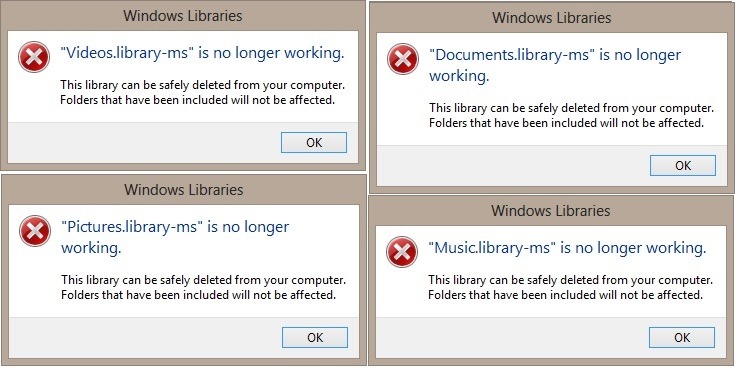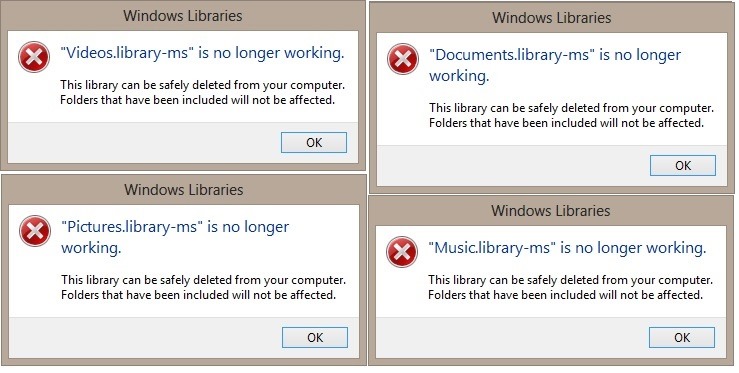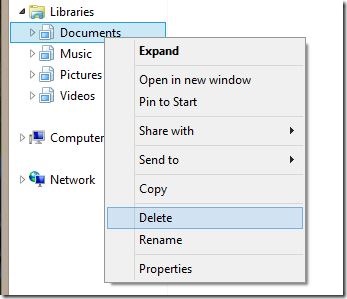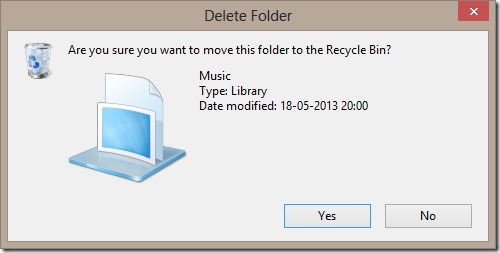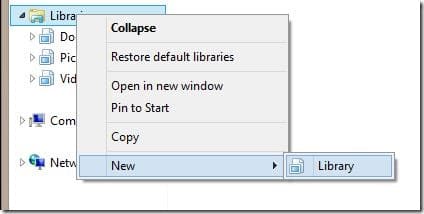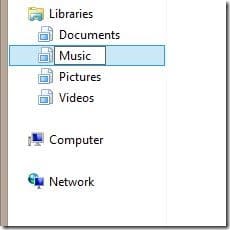Библиотеки — одна из сотен функций, появившихся в Windows 7, которые упрощают поиск и систематизацию файлов. С помощью библиотек вы можете легко организовывать файлы, разбросанные по нескольким дискам и сетям. Проще говоря, библиотека помогает вам видеть ваши файлы в одном месте, где бы они ни находились.
И Windows 7, и Windows 8 поставляются с четырьмя библиотеками и позволяют пользователям добавлять новые библиотеки. Несмотря на то, что библиотеки работают безупречно, иногда, когда вы пытаетесь открыть библиотеку или добавить в нее файл или папку, вы можете получить сообщение: «Documents.library-ms больше не работает. Эту библиотеку можно безопасно удалить с вашего компьютера. Включенные папки не будут затронуты».
Если вы столкнулись с той же ошибкой, у вас нет другого выбора, кроме как удалить одну или несколько библиотек, а затем создать их заново. Как вы, возможно, знаете, удаление библиотеки не приведет к удалению файлов или папок из их исходного местоположения. Однако после создания новой библиотеки вам придется заново добавить все файлы и папки в конкретную библиотеку.
То есть, например, если вы удалили библиотеку «Изображения», вам нужно будет заново добавить все эти изображения и папки с фотографиями во вновь созданную библиотеку «Изображения».
Создать и удалить библиотеку в Windows 7 и Windows 8 довольно просто, но если вы не знаете, как это сделать, просто следуйте приведенным ниже инструкциям:
Шаг 1. Откройте проводник Windows или проводник.
Шаг 2. На левой панели окна щелкните правой кнопкой мыши имя библиотеки, которая не работает, и нажмите кнопку «Удалить», чтобы удалить ее. Нажмите кнопку «Да», когда увидите диалоговое окно подтверждения.
Шаг 3. Затем на левой панели щелкните правой кнопкой мыши значок «Библиотеки», нажмите «Создать», выберите «Библиотека» и, наконец, введите имя для своей новой библиотеки, чтобы создать новую библиотеку.
Шаг 4. Наконец, добавьте все свои любимые файлы и папки, которые вы хотели бы видеть в новой библиотеке, щелкнув их правой кнопкой мыши, выбрав параметр «Включить в библиотеку», а затем выбрав вновь созданный файл. библиотека. Вот и все!